Amazon Fire TV Stick az internetre támaszkodik a tartalom szolgáltatásában. Ha eszközének problémái vannak a Wi-Fi-hálózathoz való csatlakozással, akkor nem fog tudni videókat, sorozatokat, filmeket vagy más tartalmat nézni a tévéjén. Szerencsére van néhány módszerünk a probléma megoldására.
A fenti probléma általában akkor fordul elő, ha eszközén vagy útválasztóján kisebb műszaki hibák vannak. Ezeket a problémákat úgy oldhatja meg, hogy itt-ott módosít néhány beállítást eszközén. Ezt a következőképpen teheti meg.
Ellenőrizze Wi-Fi kapcsolat állapotát
Lehetséges, hogy a Fire TV Stick csatlakozik a Wi-Fi hálózathoz, de nem az internethez. Ez akkor fordul elő, ha az útválasztó nem tud kapcsolatot létesíteni az internetszolgáltatóval.
Az egyik módja annak, hogy ellenőrizze, hogy ez a helyzet, ha megnézi a hálózati állapotot a Sticken.
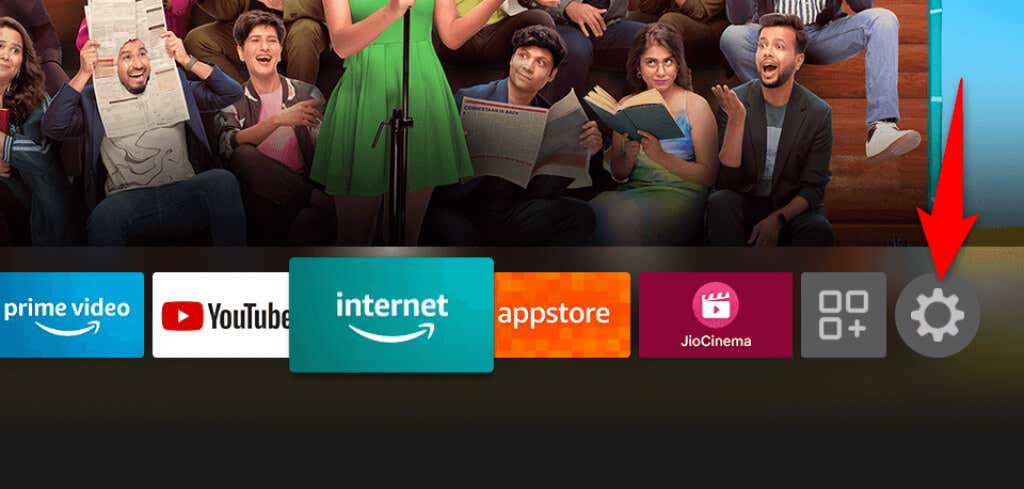
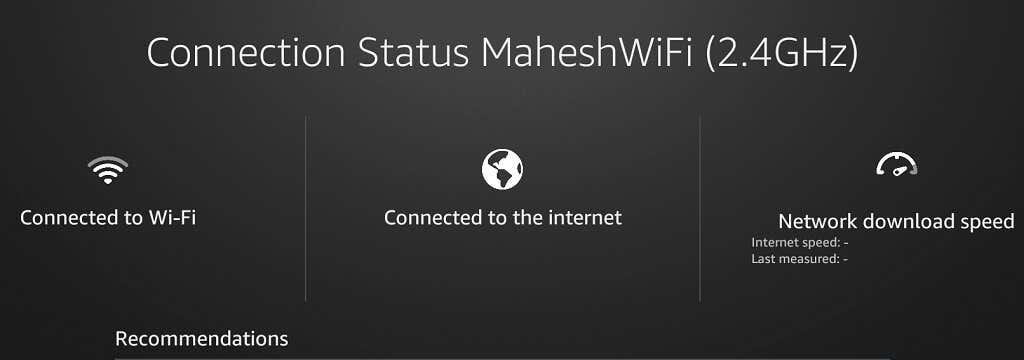
Indítsa újraWi-Fi útválasztóját
Ha a Fire TV Stick csatlakozik az útválasztóhoz, de nem az internethez, akkor az útválasztó csatlakozási problémákat tapasztal. Ebben az esetben indítsa újra az útválasztót, és ellenőrizze, hogy ez megoldja-e a problémát.
A indítsa újra a legtöbb útválasztót egyik módja, hogy elérje eszköze weboldalát a böngészőben, nyissa meg a Karbantartásvagy hasonló lapot, és válassza a Az útválasztó újraindításalehetőséget. span>.
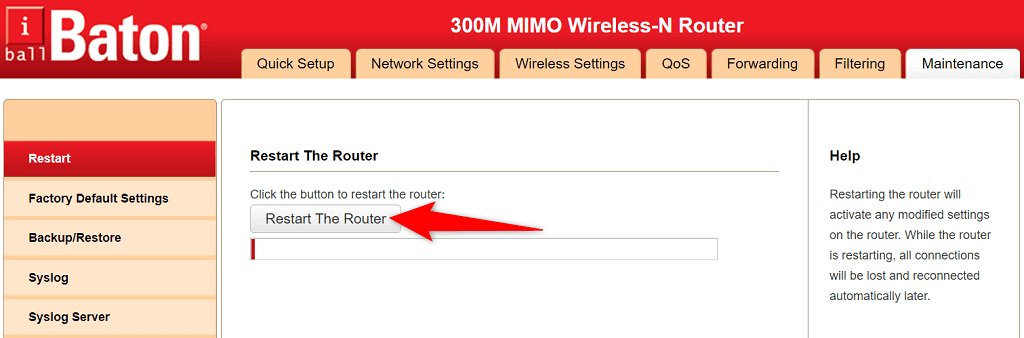
Ha nem biztos benne, hogyan kell ezt megtenni, kapcsolja ki, majd vissza az útválasztó konnektorát. Ezzel újraindul a modem.
Ezután próbálja meg csatlakoztatni a Fire TV Sticket az útválasztóhoz, és ellenőrizze, hogy működik-e.
Indítsa újra az Amazon Fire Stick-et
A Fire TV Stick apróbb hibái az Önhöz hasonló hálózati problémákat okozhatnak. Azonban ezeknek a problémáknak a gyors megoldása a Stick újraindítása..
AA Stick újraindítása bezárja az összes futó szolgáltatást és alkalmazást, és újraindítja az összes elemet. Ez segít sok kisebb probléma megoldásában..
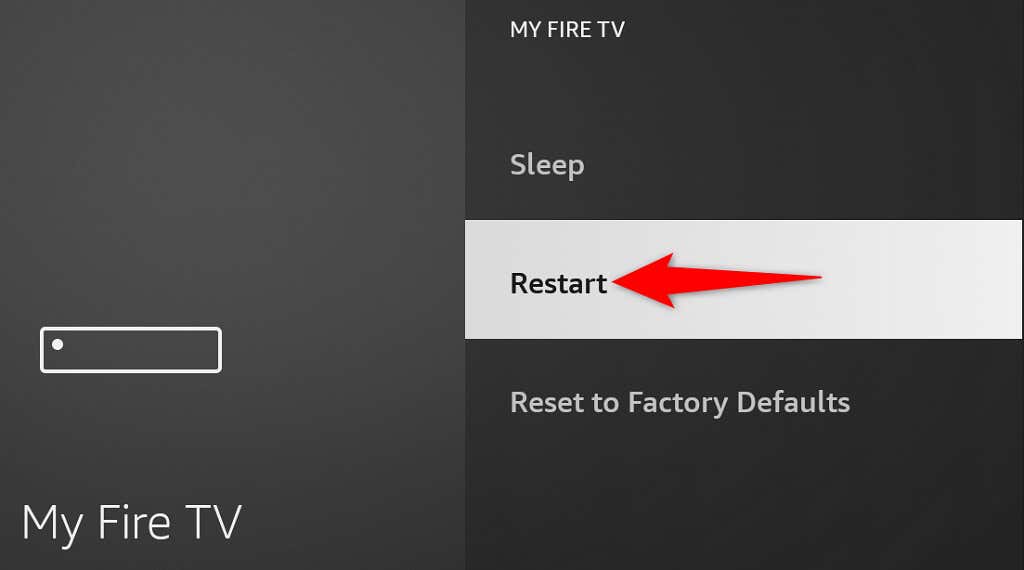
Felejtsd el és csatlakozz újra Wi-Fi hálózatodhoz
Ha problémákba ütközik a Fire TV Stick Wi-Fi-hálózathoz való csatlakoztatása során, érdemes eltávolítani, és újra hozzáadni a kapcsolatot a mentett hálózatok listájához. Ez segít eszközének új kapcsolatot létesíteni az útválasztóval.
A hálózathoz való újracsatlakozáshoz a Wi-Fi jelszavát szükséges, ezért tartsa kéznél.
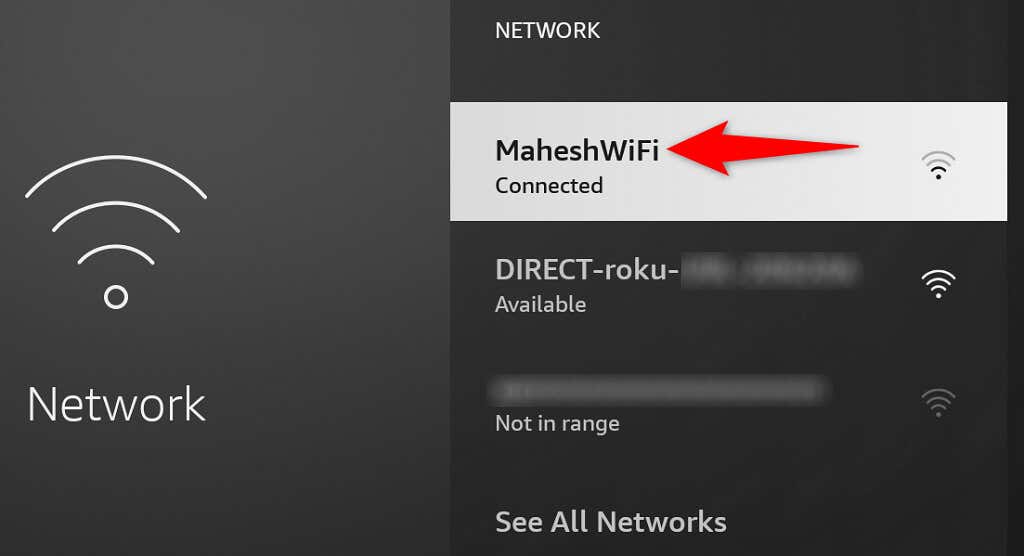
A Wi-Fi-nek most csatlakoznia kell a Fire TV Stickhez. Ha nem ez a helyzet, olvass tovább.
A Fire TV Stick csatlakoztatása egy rejtett Wi-Fi hálózathoz
Ha az Öné egy rejtett Wi-Fi-hálózat (értsd: nem sugározza az SSID-jét ), akkor egy speciális eljárást kell követnie a Fire TV Stick ehhez a hálózathoz való csatlakoztatásához. Ennek az az oka, hogy nem találja a hálózatát a normál listán.
Tartsa kéznél Wi-Fi-hálózatának jelszavát, mert szüksége lesz rá a kapcsolat létrehozásához.
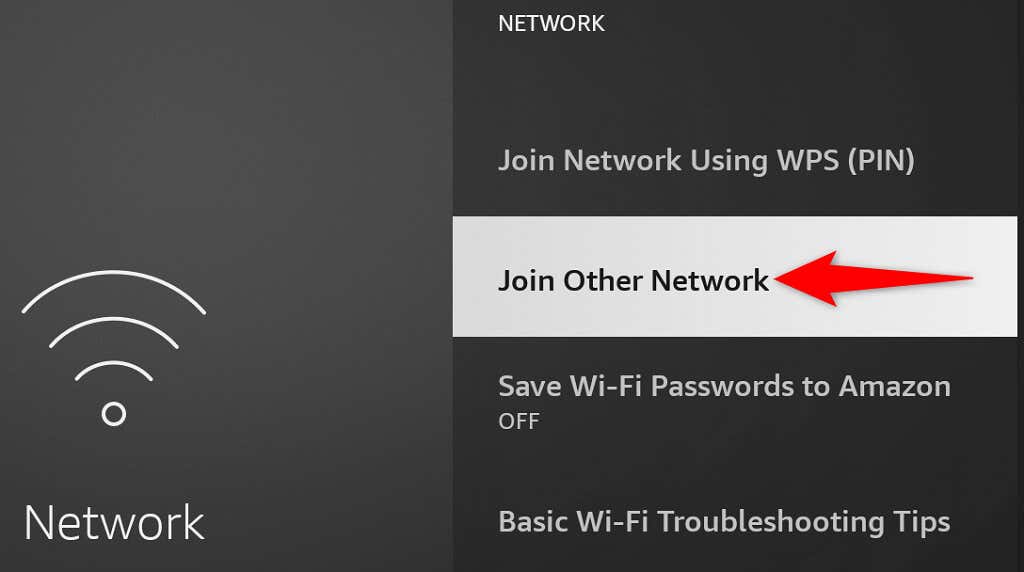
Frissítse Amazon Fire TV Stickjét
Az Amazon gyakran küld különféle szoftverfrissítéseket a Fire TV Stick-hez, így minimális hibák és problémák merülnek fel az eszközzel. A Stick nem csatlakozik a Wi-Fi-hálózathoz rendszerhiba eredménye lehet, amelyet a Stick szoftververziójának frissítésével oldhat meg.
Tehát eszközét Ethernet-hálózathoz kell csatlakoztatnia, mivel a Wi-Fi-kapcsolat nem működik a frissítések letöltéséhez. Ha ezt megtette, kövesse az alábbi lépéseket a legújabb frissítések beszerzéséhez:
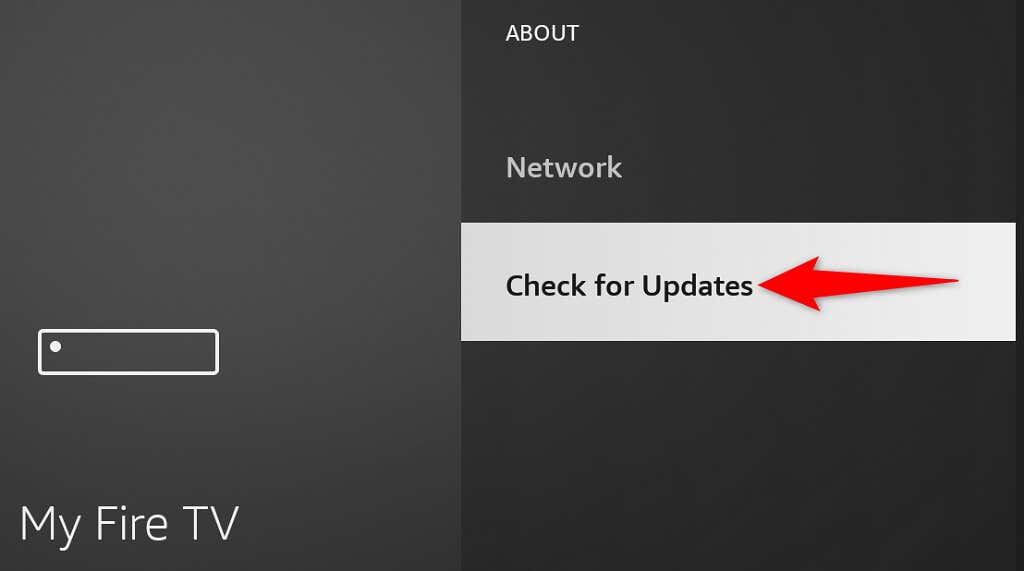
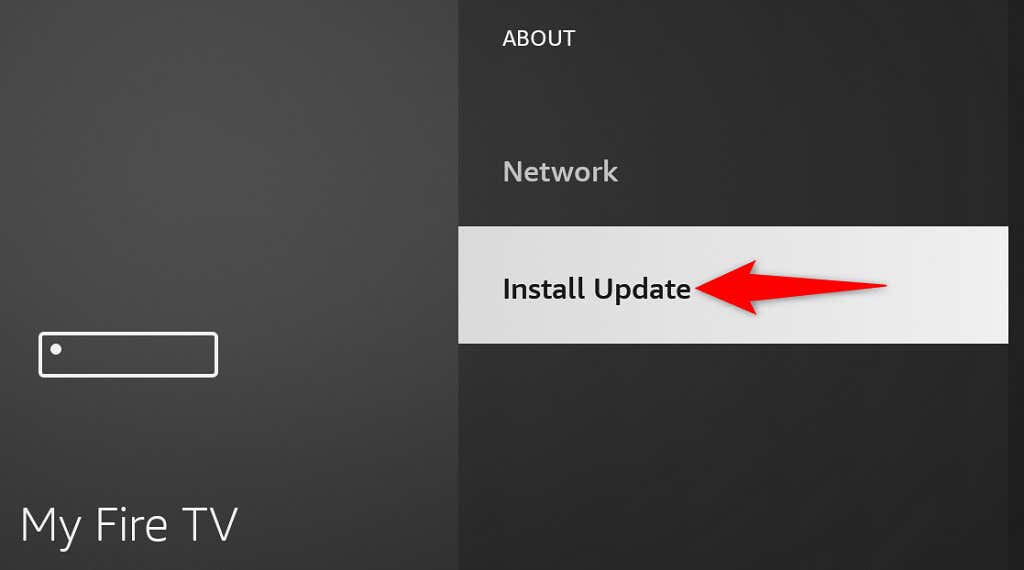
A Fire TV Stick gyári visszaállítása
Ha semmi más nem működik, állítsa vissza a Fire TV-t maradjon a gyári beállításoknál. Ezzel törli az összes tartalmat, és visszaállítja a Stick alapértelmezett gyári beállításait. Ez segít kijavítani a Stick hibás konfigurációja által okozott problémákat.
Ne feledje, hogy a Fire TV Stick alaphelyzetbe állításakor elveszíti az összes telepített alkalmazást és azok adatait. A visszaállítás után telepítse újra kedvenc alkalmazásait teheti meg, ha akarja.
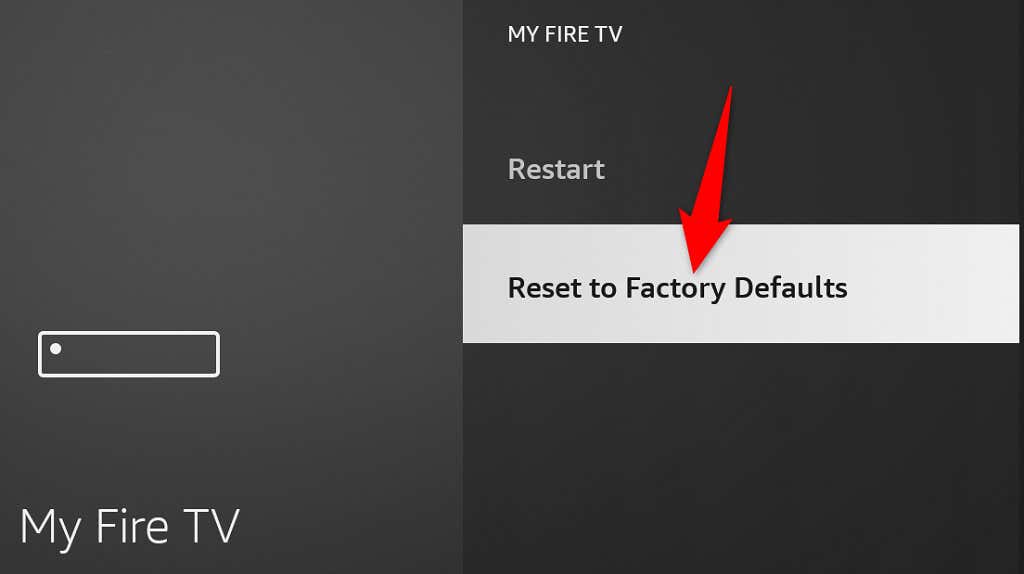
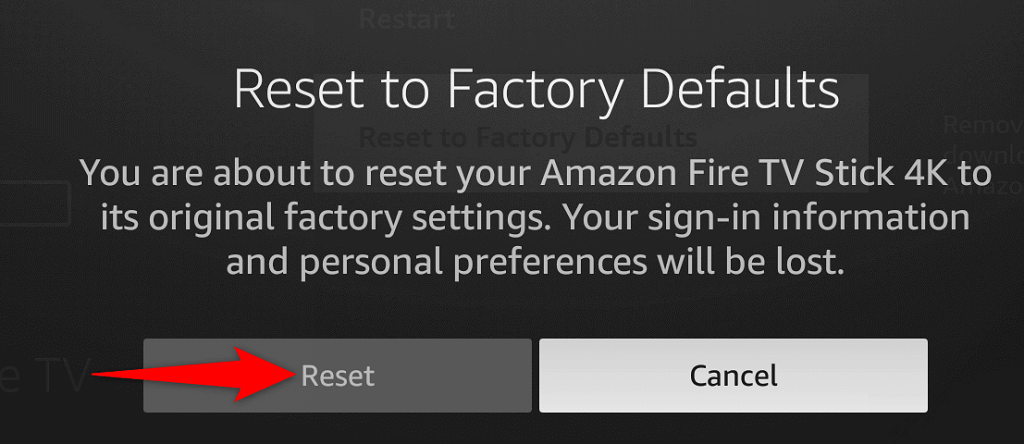
Kerülje meg a Fire TV eszköz Wi-Fi csatlakozási problémáit
A Fire TV Stick Wi-Fi kapcsolati problémáit nem túl nehéz kezelni. A problémát javítsa ki a legtöbb kisebb hibát okozhatja, ha újraindítja a Sticket, módosít néhány beállítást a Sticken, vagy újraindítja az útválasztót.
Ha ezt megtette, streamelő eszköze csatlakozik az internethez, lehetővé téve az összes multimédiás tartalom elérését. Élvezd!.
.